Notez cet article :
Cet article vous a été utile ?
Oui
Non
Vous avez noté 0 étoile(s)

Sommaire
Procédure
Un Serveur Cloud cPanel vous permet de gérer vos packages d'hébergements Web et vos clients par le biais de l'interface WHM. Ce dernier est livré avec une adresse IP fixe dédiée. Parmi les fonctionnalités disponibles sur le serveur Cloud cPanel, vous trouverez:
1. Il vous est possible de vous connecter à l'interface cPanel du nom de domaine en passant par votre espace WHM. Pour cela, connectez-vous à votre espace Web WHM et cliquez sur l'onglet "Répertorier les comptes" se trouvant dans la rubrique "Information sur le compte" de votre menu.
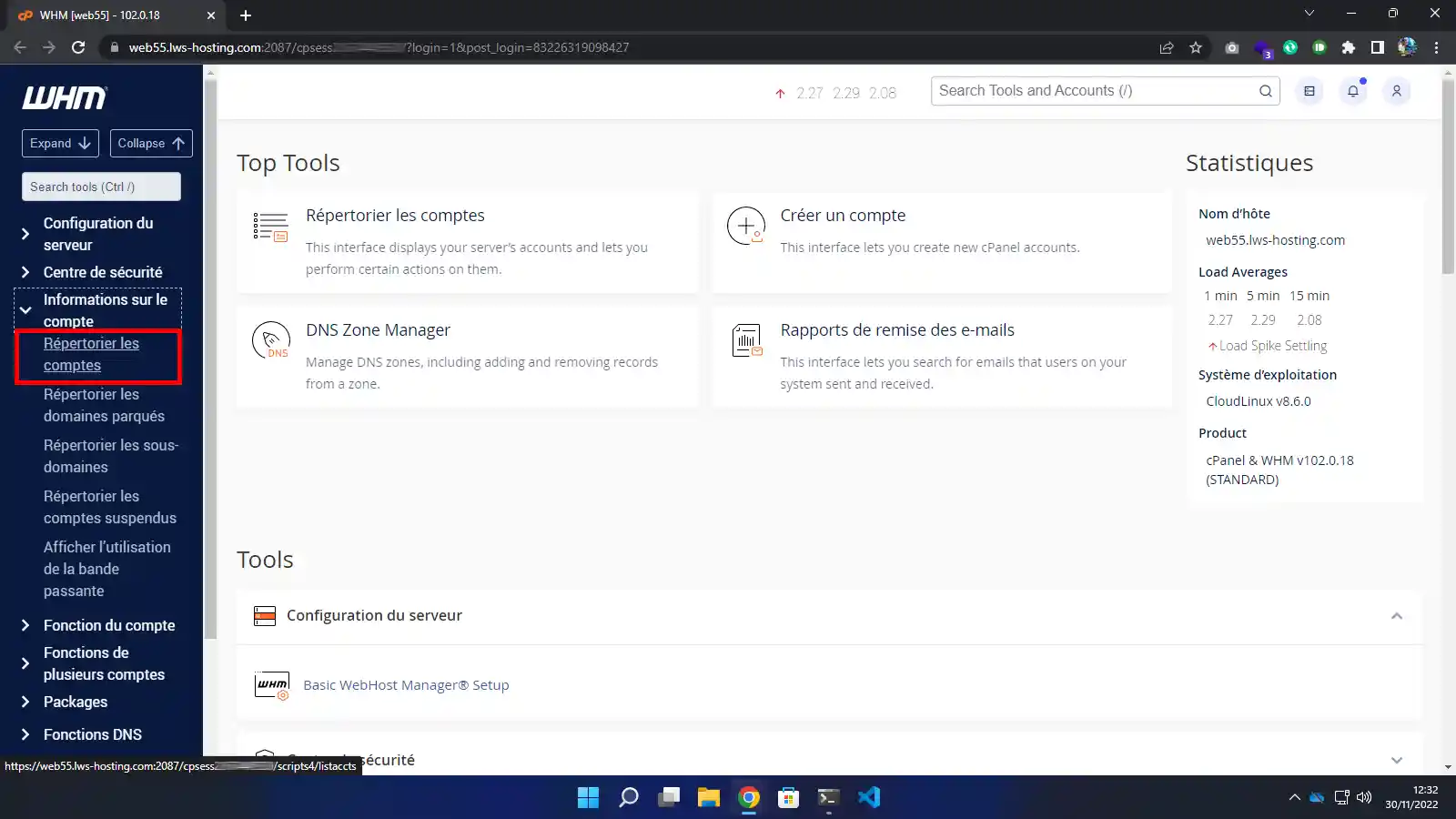
2. Cliquez sur l'icone "cPanel" se trouvant derrière le nom de domaine concerné.
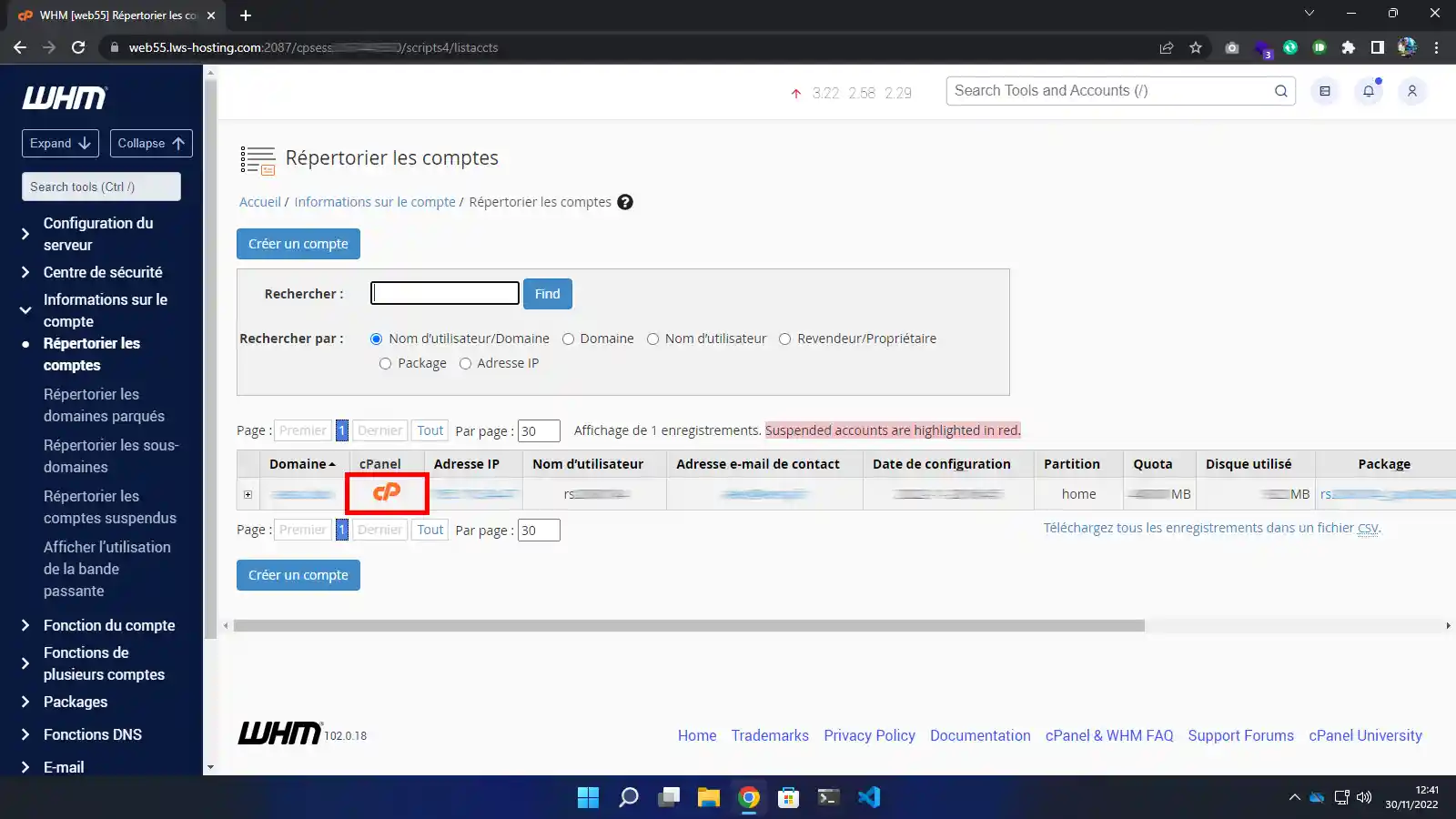
3. Une nouvelle fenêtre va s'ouvrir, vous donnant accès à l'interface du nom de domaine concerné.
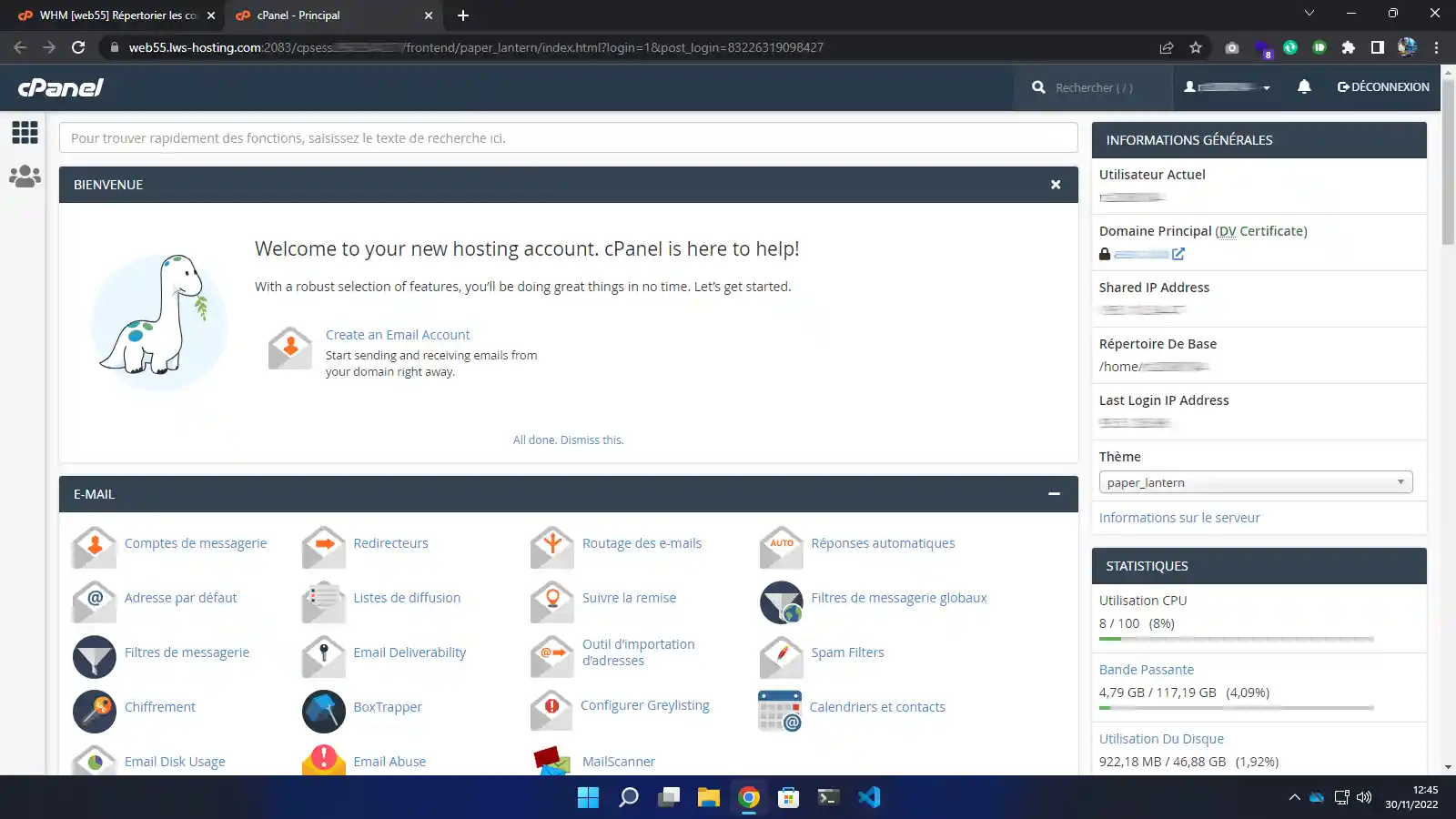
1. Afin de vous connecter à l'interface cPanel de votre nom de domaine, ouvrez votre navigateur web et rendez-vous à l'adresse "https://votredomaine.com:2083" ( votredomaine.com est à remplacer par votre nom de domaine, le port du cPanel est le 2083). Introduisez ensuite votre identifiant cPanel ainsi que le mot de passe. Cliquez enfin sur le bouton "Connexion".
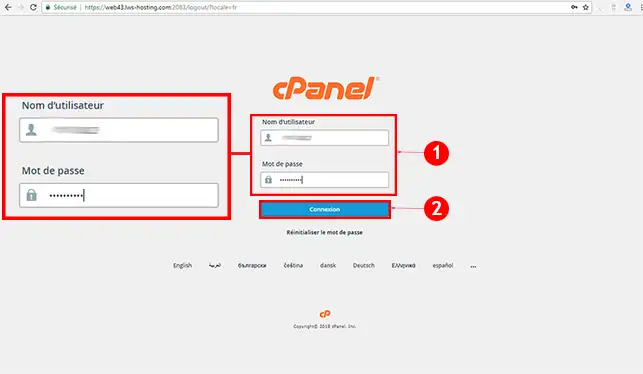
Vous êtes désormais en mesure de vous connecter à l'interface cPanel du nom de domaine concerné par le biais du WHM oou du cPanel. Il vous est possible de créer, modifier et supprimer des packages sur le serveur cloud cPanel.
N'hésitez pas à partager vos remarques et vos questions !
Notez cet article :
Cet article vous a été utile ?
Oui
Non
0mn de lecture
Revendeur cPanel : Guide de démarrage
0mn de lecture
Limites et quotas des formules d'hébergement web CloudCP
Bonjour,
Je comprends que vous rencontrez des problèmes avec l'affichage des images sur votre site de dropshipping. Avant de réinstaller le fichier image, je vous suggère de vérifier les points suivants qui pourraient être à l'origine du problème :
Assurez-vous que les liens vers les images sont corrects et fonctionnent. Vous pouvez vérifier cela en accédant directement à l'URL de l'image dans votre navigateur.
Vérifiez les permissions de vos fichiers et dossiers d'images sur votre serveur. Les permissions incorrectes peuvent empêcher l'affichage des images.
Assurez-vous que les formats de vos images sont compatibles avec les navigateurs web courants (par exemple, JPEG, PNG, GIF).
Vérifiez la taille des fichiers image. Si les images sont trop volumineuses, elles peuvent prendre beaucoup de temps à charger, donnant l'impression qu'elles ne s'affichent pas.
Si après avoir vérifié ces points le problème persiste, nous vous invitons à contacter notre service support à travers votre espace client, afin de vous apporter une aide (Contacter le support LWS)
Je vous remercie de votre attention et reste à votre disposition pour toute autre question ou complément d'information.
Cordialement, L'équipe LWS